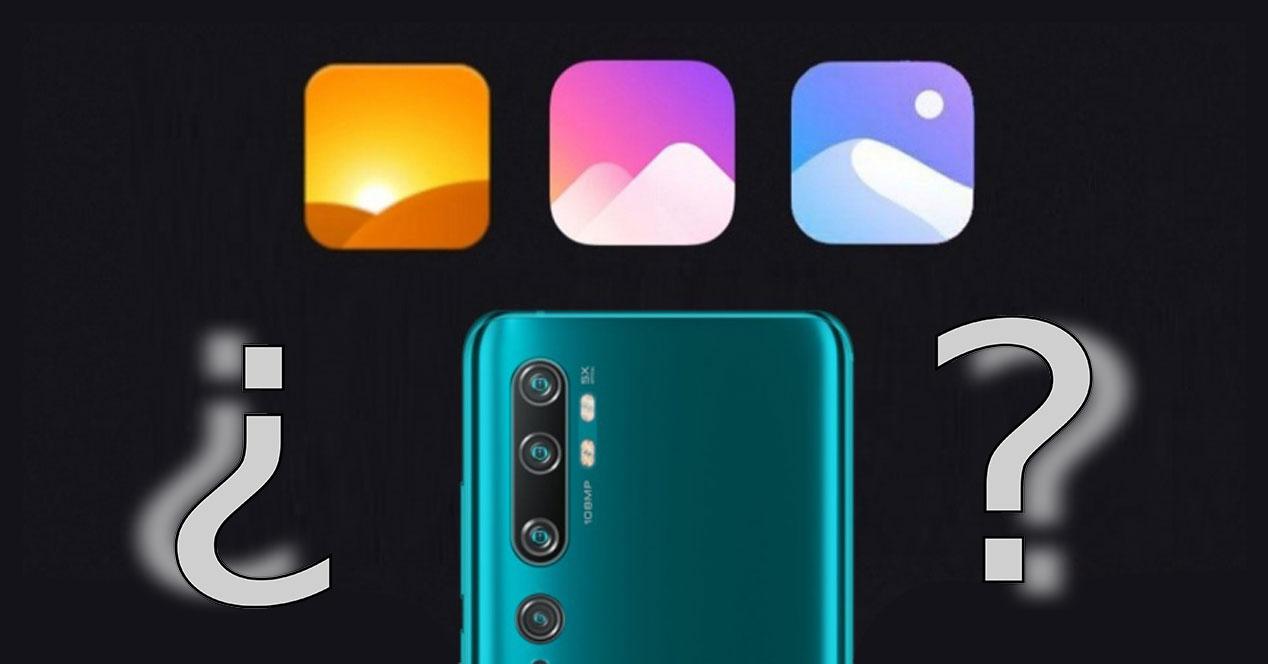Cuando nos envían decenas de imágenes llega un momento en el que no encontraremos por ningún lado las fotos. Y es que son cada vez más los usuarios que se quejan de un aparente fallo que se repite en las diferentes versiones que se han ido sucediendo de MIUI, la capa de personalización de Xiaomi. Y es que, cuando se reciben fotos o vídeos por WhatsApp, algunos de estos archivos no aparecen de primeras en la galería de Xiaomi. Pero… ¿A qué se debe?
La incidencia se repite en diferentes modelos de la firma china, tanto en los más nuevos como en los antiguos. Son los propios usuarios quienes repiten, por activa y por pasiva, que teniendo bien configurada la app de mensajería instantánea, siguen sin poder ver las imágenes dentro del propio carrete de su móvil de Xiaomi, como sucede con el carrete de Samsung, algo mucho más cómodo evidentemente.
Para tratar de solucionar este incómodo fallo o error, lo primero es saber si realmente es un problema, ya sea la app propiedad de Facebook o de nuestro móvil, o por culpa de una mala configuración de la galería del teléfono.
Lo primero, configurar WhatsApp
La aplicación de mensajería instantánea WhatsApp es una de las más conocidas, aunque no la única ya que también está Telegram y otras alternativas. Aún así, esta primera opción nos permite tomar la decisión de guardar o no los archivos multimedia que recibimos a través de esta. Sin embargo, para que todas las fotografías de la app aparezcan en el carrete de tu smartphone de Xiaomi, lo primero que tendrás que hacer es marcar la opción correcta dentro de los ajustes del móvil.
Son muchos los usuarios que se siguen cuestionando dónde están las fotos de WhatsApp, como el siguiente caso: ‘Si me envían 100 imágenes a WhatsApp solo 6 aparecen la galería. ¿Qué puedo hacer?’.
Para ello, lo primero que haremos será lo siguiente:
- Abre WhatsApp
- Accede a los ajustes de la aplicación de Facebook pulsando sobre los tres puntos de la esquina superior derecha
- Entrar en las opciones de chat.
- Una vez estemos dentro, encontraremos la opción que nos dejará visualizar los archivos dentro de la herramienta de nuestro teléfono donde se almacenan todas las imágenes que tenemos.
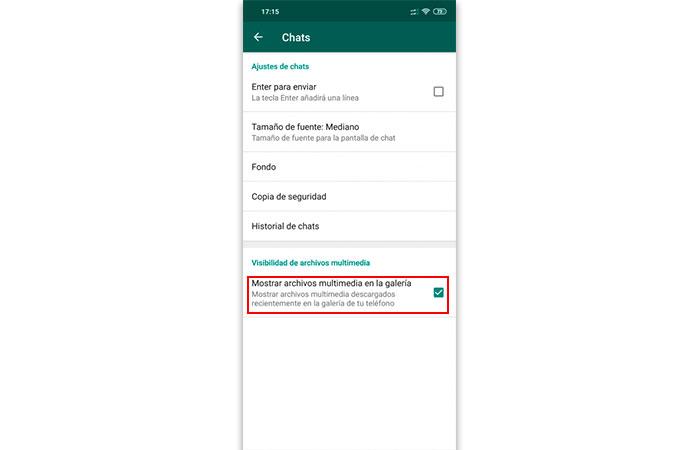
Por ello, es el momento perfecto de conocer algunos aspectos que deberemos tener en cuenta para poder encontrarlas sin ningún tipo de dificultad en nuestro dispositivo de la firma asiática y que este error con las fotos de WhatsApp quede en el olvido. No te olvides de que también es necesario que haya espacio suficiente en el teléfono móvil para que puedas tener la opción de guardar todas las fotos que quieras, ya que de lo contrario, te puedes encontrar con que el móvil sea quien te diga que no se puede guardar ninguna foto en la galería.
Por supuesto, si tu problema no tiene que ver con WhatsApp, sino con otras aplicaciones de mensajería instantánea como, por ejemplo, Telegram o Facebook Messenger, el proceso es prácticamente el mismo. Tienes que localizar los ajustes del contenido multimedia para establecer la ruta en la que quieres que se guarden.
Encuentra las fotos en el móvil
Si aún teniendo marcada esta opción no logras ver las fotos y vídeos de WhatsApp en la galería de MIUI, toca hacer uso del gestor de archivos del teléfono. El motivo es que, en muchas ocasiones, las imágenes que recibimos por la app de mensajería instantánea no se guardan en la carpeta correspondiente, sino que se están guardando en la carpeta Privada (denominada Private) de WhatsApp. Además, estos mismos pasos nos podrán servir también para Telegram, ya que como se ve en la imagen también lo encontraremos con el gestor de archivos de MIUI.
Gestor de archivos
Para localizarlas, debes recurrir al gestor de archivos de MIUI y navegar por la memoria interna (o la microSD, en caso de usarla como almacenamiento interno) de tu móvil hasta localizar la carpeta WhatsApp. Una vez dentro verás que hay un archivo denominado Media, que es donde se encuentran todos los archivos multimedia y conseguiremos recuperar las fotos del móvil que no podíamos ver.
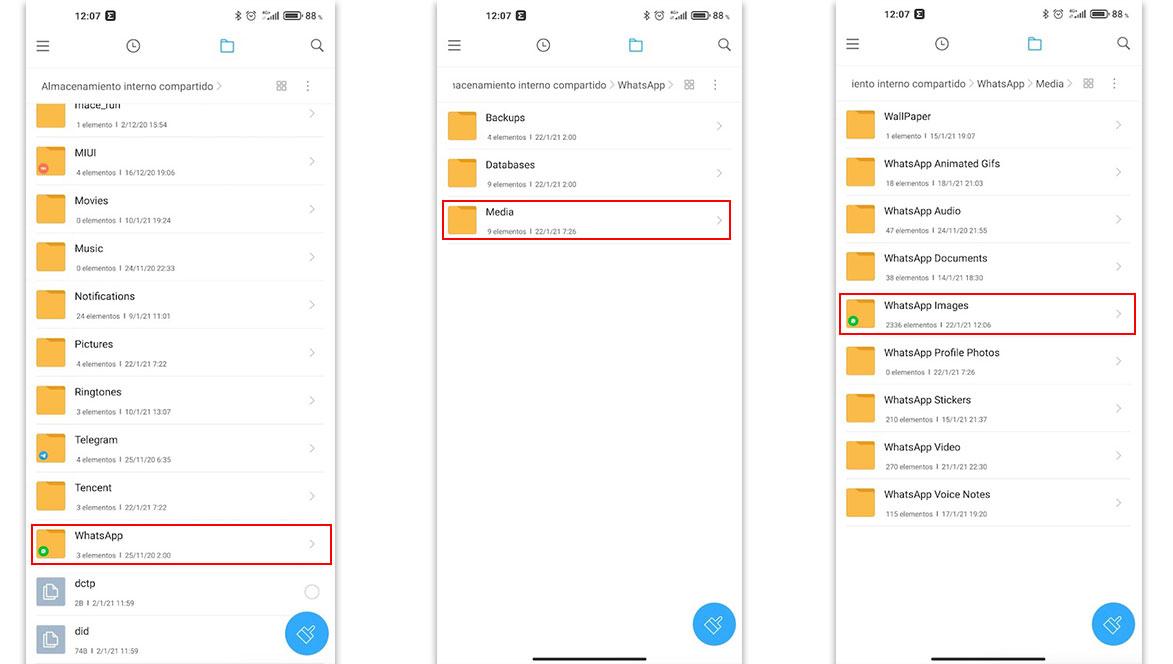
Si buscas fotos, deberás entrar a WhatsApp Images y localizar una carpeta denominada Private y allí estarán todas las imágenes que no puedes ver. Si lo que buscas son vídeos, deberás acceder a la carpeta WhatsApp Video.
En caso de que, tras reconfigurarse WhatsApp intentes localizar las fotos perdidas, pero el fallo se repite, prueba a reinstalar la app de mensajería o instalar una versión anterior desde APK Mirror.
Ahora, si lo que quieres es visualizarlas desde la galería, lo que debes hacer es seleccionar todas aquellas que quieras y pulsar, abajo del todo, en el botón «Mover». Acto seguido lo caliza la carpeta DCIM y, de nuevo abajo del todo, pulsa sobre «Pegar». Esto va a cambiar la ubicación de estas fotos pero no de las que sigas recibiendo por la app de mensajería. Aparecerán en la misma carpeta donde aparecen las capturas hechas con la cámara del teléfono.
Ojo con las fotos ocultas
Xiaomi, al igual que muchos otros fabricantes cuenta con una herramienta en su sistema operativo que sirve para ocultar fotos y vídeos de miradas indiscretas. Si algunas fotos que has recibido por la app de mensajería se guardan ya sea por error o porque no te acuerdas, de esta manera, lógicamente no las vas a encontrar de forma normal en la galería de tu smartphone chino.
Por lo general, las fotos quedan escondidas en unos álbumes que van a desaparecer del carrete de fotos. Para comprobar que no sea este el problema que estes sufriendo, puedes volver a localizarlos desplazándote hasta la pestaña de álbumes y deslizando el dedo hacia abajo para que aparezcan en el panel todas las carpetas privadas que tengamos configuradas en el dispositivo. Ahora comprueba si, por el motivo que sea, están ahí las imágenes o los vídeos que buscas.
De ser así, tan solo debes pulsar sobre una de ellas, seleccionar todos los archivos que quieras y seleccionar la opción que te permite volver a guardar las fotos en los álbumes correspondientes de cada una de las aplicaciones.
Encuentra las fotos desde el ordenador
Si de ninguna de las dos formas logramos encontrar las fotos en el smartphone, existe otra opción, más sencilla si cabe, si no quieres perderte en el gestor de archivos de MIUI o buscar álbumes ocultos Básicamente es hacer lo mismo, pero conectando el smartphone al ordenador con un cable USB. Lo único que necesitarás para llevar a buen puerto el proceso es descargar en tu equipo la app Android File Transfer. Es un programa gratuito que nos sirve para observar todos los archivos que tenemos en el móvil.
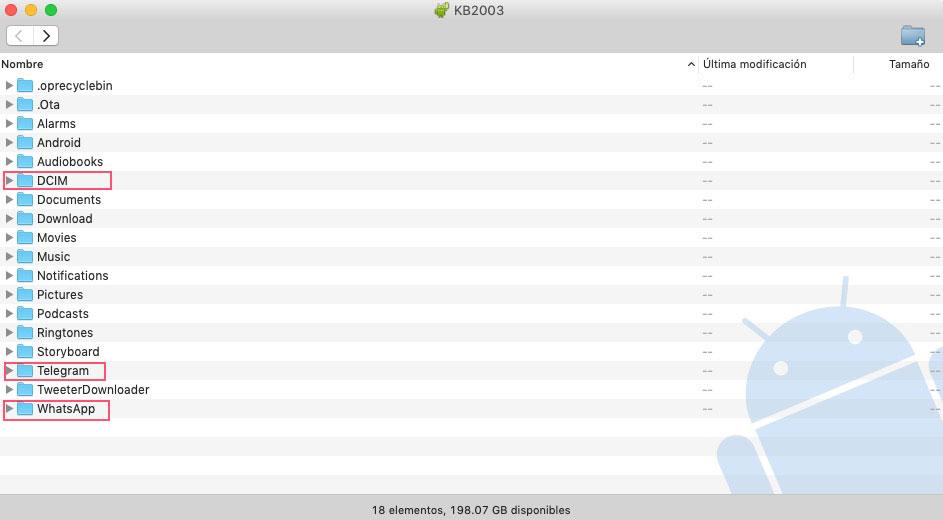
Nada más conectar el teléfono te encontrarás con una imagen como la superior, con las carpetas dedicadas a WhatsApp y a otras apps perfectamente localizadas. El álbum DCIM muestra todas las fotos hechas con la cámara mientas que las que se llaman como las apps de mensajería, almacenarán las recibidas a través de cada plataforma. Por lo tanto de esta manera, podremos poner a salvo todas aquellas fotos que queramos, y listo.
¿Puedo crear un acceso directo?
Quizás a la hora de buscar la comodidad dentro de nuestro ordenador, pensemos en la necesidad que tenemos de que la carpeta que hemos encontrado ya en la que se almacenan las fotografías que nos han sido enviadas a través de Whatsapp, queden recogidas en nuestro ordenador y además lo hagan en su pantalla de inicio. La cuestión es que no podremos crear un acceso directo a esta carpeta en nuestro ordenador directamente a menos que se haga a través de alguna app de almacenamiento en la nube, será imposible tener sincronizada esta carpeta, pero sí tenemos soluciones a ello.
De tal manera, la única opción que tendremos ante nosotros es la de copiar esta carpeta a la pantalla de inicio de nuestro ordenador y tener ahí todas las fotos que queramos. Eso sí, no se nos actualizará automáticamente con las fotos de WhatsApp o cualquier otra app de mensajería que vayamos recibiendo a lo largo del tiempo, por lo que en ese caso tendremos que estar constantemente actualizando la carpeta en nuestro ordenador con las fotos que nos han ido llegando desde el momento de la última copia hasta el día de hoy.
Pon orden en la galería
No solo nos tendremos que centrar en que sea un fallo de nuestro terminal con MIUI, sino que también podemos actuar y darle un orden a la carpeta donde se almacenan las instantáneas que recibimos para que podamos encontrarlas fácilmente y sin ningún tipo de complicación de por medio. Y aunque el carrete de fotos de la capa de Xiaomi siempre ha estado en entredicho, encontramos diferentes ajustes con los que dar un orden a las carpetas tal y como queramos.

Ancla la carpeta
La primera opción que os mostraremos será la de anclar las carpetas de fotos que queramos, este caso en la que se almacenan las instantáneas de esta aplicación de mensajería. De esta manera, conseguiremos que aparezcan primero en el espacio para fotografías del carrete y podremos acceder a ella cuando queramos, teniendo su acceso mucho más sencillo de lo que lo teníamos anteriormente.
Básicamente, cuando anclemos una carpeta, esta se irá a la parte superior de la galería de nuestro teléfono móvil. Para ello, tan solo tendremos que mantener el dedo pulsado y escoger la opción de anclaje de dicha carpeta. Ahora podremos acceder a todas las fotos de la app elegida de forma rápida con tan solo entrar en nuestra galería, por lo que no tendremos que andar poniéndonos a buscar a lo largo de las carpetas de nuestro teléfono móvil.
No te olvides de mirar si las fotos se han guardado en otra carpeta diferente a la de WhatsApp, ya que quizás la raíz donde se guardan las fotos de la app de mensajería se hayan cambiado. De manera desesperada, te recomendamos que mires carpeta por carpeta de la galería de tu teléfono móvil por si acaso estuviera en alguna de ellas por error.
Crea un acceso directo a esta carpeta
Otra opción que tenemos para crear un atajo a estas fotos es la de crear un acceso directo a la carpeta «WhatsApp Images» de la que hemos hablado antes al analizar el gestor de archivos de MIUI. Podemos crearla y alojarla en el escritorio haciendo uso de una app como Shortcut Maker.
Esta aplicación puede crear un acceso directo en la pantalla de inicio de Android para cualquier cosa que desee de su Android. En el caso que nos ocupa, simplemente seleccione la función, que ene este caso es una carpeta y haz clic en CREAR para generar al acceso directo. Simplemente tendrás que identificar la carpeta mencionada y alojarla en la pantalla de inicio del teléfono con total facilidad.
Elimina lo innecesario
Si cuentas como mínimo con MIUI 12, contarás con una de las funcionalidades que te ayudará a vaciar aquellos que para ti sea ya innecesario, estamos hablando de un limpiador. Esta será otra opción extra que podremos usar sin salir del carrete del smartphone. Con esto, conseguiremos eliminar todo aquello que no nos interese, incluso vídeos o memes que hemos recibido por WhatsApp.
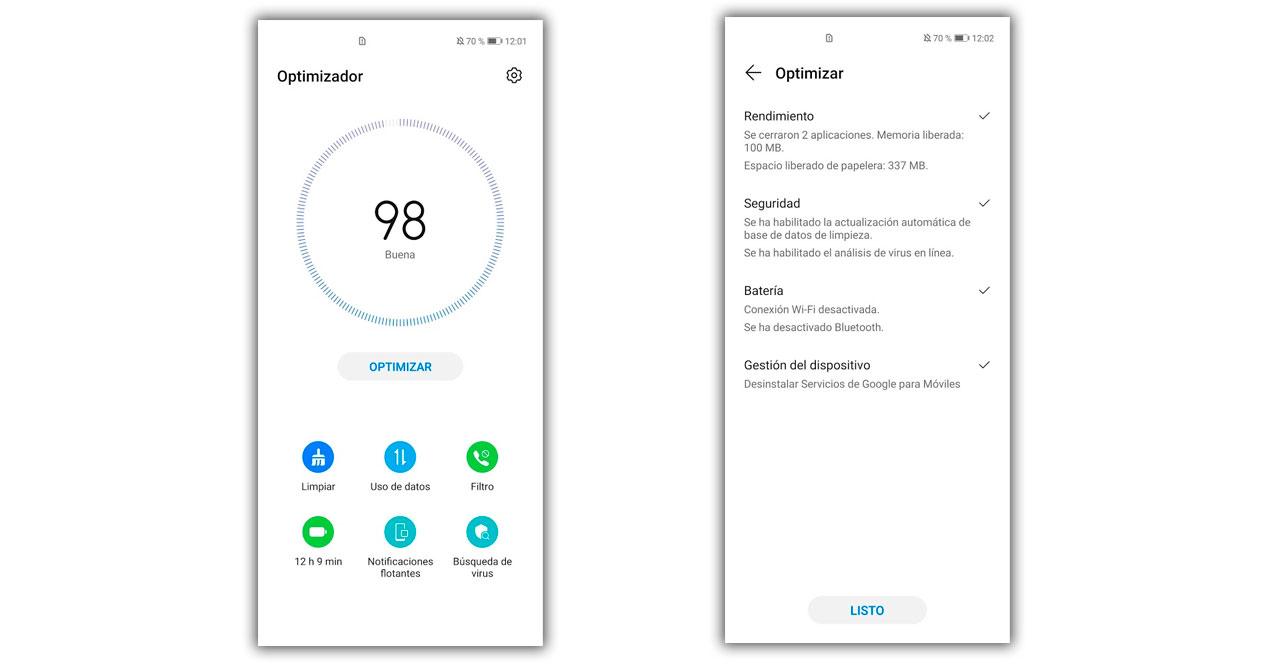
Para poner esta herramienta en marcha tendremos que seguir unos pasos sencillos. Primero accede a la galería y toca en los tres puntos de la parte superior derecha. Luego, escoge la opción llamada ‘Liberar espacio’. Tan solo tardará unos segundos en darnos información sobre la cantidad de elementos que podremos llegar a borrar.
Aunque, antes de borrarlo todo, tendremos la posibilidad de echar un vistazo a todo lo que nos ofrece borrar para limpiar la galería. De esta forma, también podremos seleccionar aquellas instantáneas de WhatsApp que sí queremos seguir conservando.
Una app alternativa
Por último, nos ayudaremos de alguna de las apps externa para ordenar más todavía todos los archivos multimedia de nuestro Xiaomi. Además, serán una buena alternativa si no nos convence demasiado las opciones que nos ofrece MIUI. Para ello, nos tendremos que descargar las siguientes apps, de forma gratuita, de la Play Store de Google:
Gallery Go
Con esta aplicación de terceros, podremos llevar a cabo una organización automática cada noche, es decir, se encargará de ordenar todas las fotos por selfies, personas, animales, o vídeos. Para que, de esta manera, podamos encontrar las imágenes de WhatsApp de una forma más rápida y sencilla.
1Gallery
1Gallery es una de las aplicaciones de galería más nuevas que podemos encontrar en la tienda de Android, y es válida con los móviles de todas las marcas incluida Xiaomi. Sobre el papel, podemos considerarla como una mezcla entre una aplicación de galería estándar y una aplicación de bóveda de galería, pues funciona como cualquier galería que podamos encontrar en Android, permitiendo ver tus fotos y vídeos organizados por fecha y en forma de cuadrícula.
Sin embargo, la aplicación también te permite ocultar tus fotos y vídeos detrás de un pin, patrón o bloqueo de huellas dactilares. Los archivos ocultos no solo están ocultos, sino que también están encriptados para su privacidad. Esto debes tenerlo muy en cuenta porque is alojas aquí las fotos de WhatsApp, deberás usar este código de acceso para encontrarlas.
Google Fotos
Al igual que con la mayoría de apps que te mostramos, la aplicación Google Fotos es una herramienta de almacenamiento en la nube donde puedes subir tantas fotos y vídeos como quieras, siempre y cuando no superes los 15 GB, en cuyo caso te tocará pasar por caja. El único inconveniente es que las imágenes y el vídeo se comprimen en la configuración de alta calidad de Google.
Sin embargo, la aplicación también puede buscar fotos y vídeos en las carpetas de tu dispositivo para ver cualquier cosa que no hayas subido, por lo que es una app de galería perfecta para localizar todas esas fotos de WhatsApp que no encuentras.
Elige donde guardarlas
En el caso de que no quieras guardar estas fotografías en esta carpeta o quieras tenerlas en el mismo lugar en el que tienes el resto de las fotografías de tu teléfono, cabe decir que WhatsApp nos ofrece estas diferentes opciones a la hora de configurar nuestro teléfono y la forma en la que las fotografías se guardan en el mismo. Además, también podremos configurar el hecho de que nuestras fotografías se descargan o no se descarguen solas a través de las opciones, pudiendo elegir entre que de descarguen siempre, solo con WiFi o en ninguno de los casos, por lo que no habrá problemas a la hora de elegir.
De la misma manera, como ya hemos anticipado anteriormente, podremos elegir si las mismas se guardarán o no en la galería de nuestro teléfono móvil junto a las que ya tenemos, por lo que también será una forma de tenerlas accesibles de manera rápida. Para ello simplemente tendremos que dirigirnos a la pestaña de ‘Chats’ y una vez ahí, seleccionar ‘Guardar en Fotos’.